win10系統(tǒng)文件夾不會(huì)自動(dòng)刷新的解決方法
在我們使用電腦的時(shí)候電腦中的文件夾如果進(jìn)行一些粘貼、刪除文件操作的話就會(huì)自動(dòng)刷新,然后顯示操作之后的效果,這樣能夠讓用戶快速的看到操作是否完成,不過有很多用戶在操作win10系統(tǒng)的時(shí)候會(huì)遇到文件夾不能自動(dòng)刷新的情況,在刪除、復(fù)制文件到文件夾的時(shí)候并沒有快速的完成執(zhí)行,很多用戶不知道要如何解決這個(gè)問題,那么在接下來的教程中小編就跟大家分享一下win10系統(tǒng)中解決文件夾不會(huì)自動(dòng)刷新這個(gè)問題的具體操作方法吧,感興趣的朋友不妨一起來看看這篇方法教程。
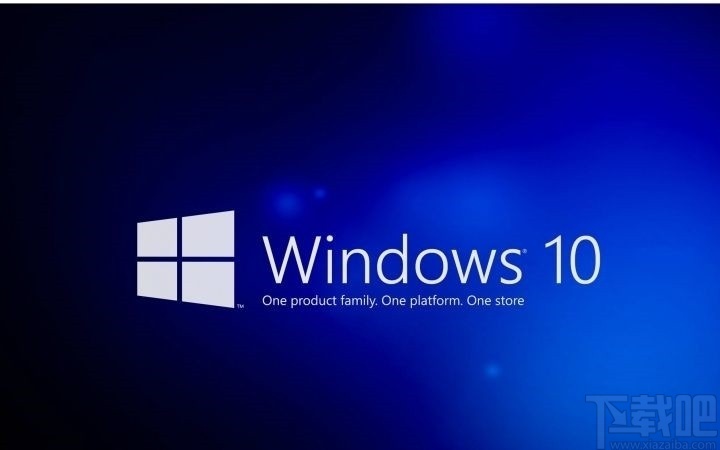
1.首先第一步我們打開系統(tǒng)的運(yùn)行窗口,在窗口中輸入regedit之后點(diǎn)擊確定按鈕,打開注冊(cè)表編輯器界面。
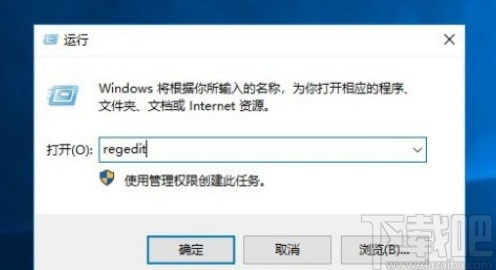
2.打開這個(gè)注冊(cè)表編輯器界面之后,根據(jù)下圖中框出的路徑位置找到Update這個(gè)注冊(cè)表項(xiàng),雙擊打開。
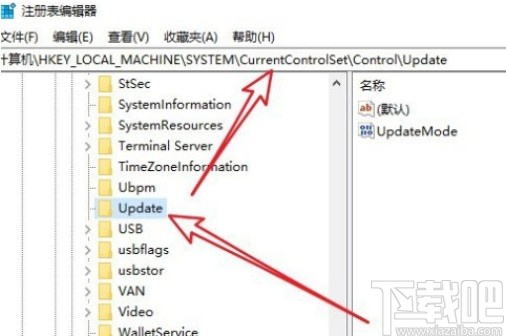
3.打開之后在它右邊的選項(xiàng)中,找到“UpdateMode”這個(gè)選項(xiàng),然后使用鼠標(biāo)右鍵點(diǎn)擊它。
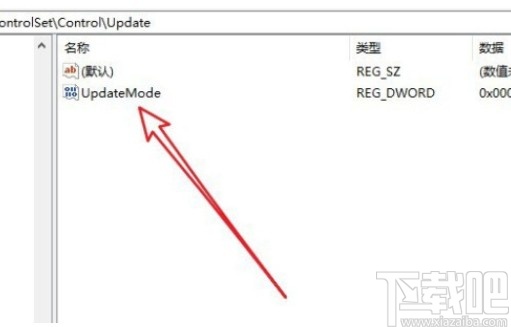
4.使用鼠標(biāo)右鍵點(diǎn)擊這個(gè)選項(xiàng)之后,在出現(xiàn)的菜單中找到修改這個(gè)選項(xiàng)并點(diǎn)擊,打開這個(gè)注冊(cè)表值的修改界面。
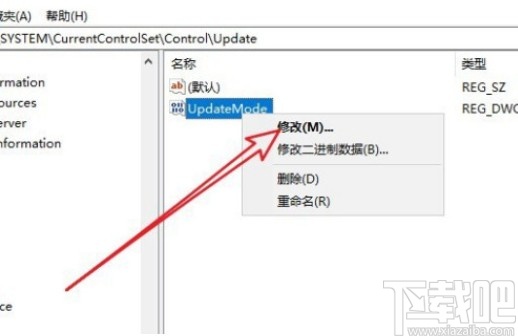
5.最后在這個(gè)修改界面我們將數(shù)值數(shù)據(jù)這個(gè)選項(xiàng)設(shè)置為0,然后點(diǎn)擊確定按鈕保存修改就可以了。
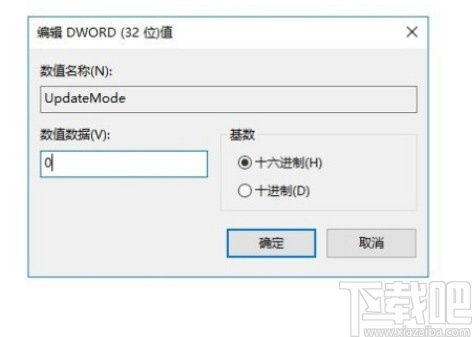
使用上述教程中的操作方法我們就可以在win10系統(tǒng)中解決文件夾不會(huì)自動(dòng)刷新這個(gè)問題了,有需要的朋友趕緊試一試這個(gè)方法吧,希望這篇教程能幫助到大家。
相關(guān)文章:
1. Win10系統(tǒng)輸入法無法切換怎么辦?2. win7怎么升級(jí)到win10系統(tǒng)3. win7文件夾灰色的解決方法4. Win10系統(tǒng)Wlan和移動(dòng)熱點(diǎn)消失了怎么辦?5. Win10系統(tǒng)Microsoft OneDrive占用CPU高如何解決?6. Win10系統(tǒng)MiFlash找不到指定文件的具體解決辦法7. Win10系統(tǒng)設(shè)備管理器出現(xiàn)F5521gw未知設(shè)備如何解決?8. Win10系統(tǒng)如何使用CMD開啟Windows文件保護(hù)?9. Win7旗艦版中reportqueue文件夾怎么刪?10. Win10系統(tǒng)顯卡驅(qū)動(dòng)安裝失敗怎么辦?

 網(wǎng)公網(wǎng)安備
網(wǎng)公網(wǎng)安備